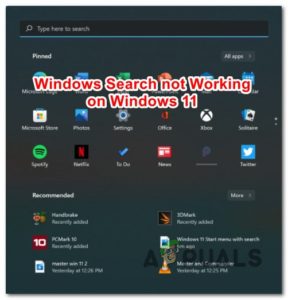Содержание:
- Проверьте статус WhatsApp
- Проверьте сетевое подключение
- Обновить WhatsApp
- Очистить кэш приложения
- Переустановите WhatsApp
Когда ваше приложение WhatsApp перестает работать должным образом, на это может быть несколько причин. Перебои в работе сервера, проблемы с сетью или даже данные приложения могут вызвать рассматриваемую проблему. WhatsApp стал важной коммуникационной платформой практически для всех в мире, будь то профессиональная деятельность или общение с друзьями. Когда приложение не работает так, как должно, это может оказаться весьма неприятной проблемой.

Однако, к счастью, часто рассматриваемая проблема может быть довольно легко решена с помощью ряда различных методов устранения неисправностей. В некоторых случаях вы можете столкнуться с WhatsApp падает а также многое другое. Прежде чем приступить к различным методам устранения неполадок, давайте сначала более подробно рассмотрим возможные причины возникновения проблемы, чтобы вы могли понять, что потенциально может привести к ее возникновению. Итак, давайте приступим без лишних слов.
- Перебои в работе сервера — Первая причина, по которой вы можете столкнуться с рассматриваемой проблемой, — это перебои в работе сервера. В некоторых случаях серверы WhatsApp могут столкнуться с проблемами, которые влияют на функциональность приложения WhatsApp на вашем телефоне. При таком сценарии все, что вы можете сделать, это ждать восстановления услуг.
- Данные приложения — Другой возможной причиной некорректной работы приложения могут быть локальные данные, хранящиеся на вашем телефоне. В этом случае вам придется очистить локальные данные, включая кэш, чтобы проверить, решит ли это проблему.
- Подключение к сети — Наконец, ваше сетевое подключение также может привести к возникновению проблемы. Поэтому, прежде чем снова пытаться использовать WhatsApp, вам необходимо убедиться, что у вас нормальное, рабочее подключение к Интернету.
Теперь, когда мы просмотрели возможный список причин, давайте приступим к рассмотрению различных методов, которые вы можете использовать для решения данной проблемы.
Проверьте статус WhatsApp
Первое, что вы должны сделать, столкнувшись с упомянутой проблемой, — это убедиться, что серверы WhatsApp не отключены. Как выяснилось, мы обычно виним наши устройства, когда определенное приложение не работает, но на самом деле проблема может быть не в вашем телефоне. Это может произойти, когда серверы WhatsApp сталкиваются с проблемами, из-за которых сервис не работает. Когда это произойдет, вы, естественно, не сможете использовать приложение и на своем устройстве.
Существуют различные веб-сайты, которые можно использовать для проверки статуса услуги, например DownDetector. Кроме того, в таких случаях вы также можете проверить официальный Twitter WhatsApp, чтобы узнать, уведомили ли они о возможном отключении сервера.
Проверьте сетевое подключение
Как выяснилось, еще одной причиной рассматриваемой проблемы может быть ваше подключение к Интернету. Если у вас нет нормального, рабочего интернет-соединения, вы столкнетесь с проблемами при подключении к серверам WhatsApp, что может привести к некорректной работе приложения. Чтобы исправить ситуацию, убедитесь, что у вас включен WiFi или сотовая связь, чтобы ваш телефон имел активное подключение к интернету.
В дополнение к этому, вы также можете попробовать использовать веб-браузер для доступа к любому другому сайту, чтобы убедиться, что интернет действительно работает. Мы рекомендуем включить и выключить WiFi или сотовую связь, так как иногда это может помочь решить проблемы с подключением, с которыми вы можете столкнуться. Если ваше интернет-соединение работает нормально, переходите к следующему способу, описанному ниже.
Обновить WhatsApp
Наличие устаревшего приложения никогда не является хорошей идеей, так как обновления часто вводят новые функции и исправляют различные ошибки. Поэтому всегда полезно обновлять все приложения на вашем iPhone, особенно те, которые вы используете ежедневно. Если вы давно не обновляли WhatsApp, мы рекомендуем обновить приложение из соответствующего магазина приложений.
Как выяснилось, возможно, ваша версия WhatsApp столкнулась с ошибкой или другой проблемой совместимости, которая мешает ей работать должным образом. Таким образом, обновление приложения должно быть вашим первым шагом здесь. Для этого следуйте приведенным ниже инструкциям:
- Прежде всего, откройте Магазин Google Play или Магазин приложений Apple на вашем соответствующем устройстве.
- Открыв магазин приложений, вы можете просто найти WhatsApp в строке поиска, а затем обновите его со страницы приложения.
- Кроме того, в Play Store нажмите кнопку значок профиля рядом со строкой поиска.

Нажмите на значок профиля - Затем, в появившемся меню, коснитесь кнопки Управление приложениями & устройство опция.

Переход к управлению приложениями & Устройство - На последующей странице нажмите на кнопку Управление вкладка в верхней части.

Перейдите на вкладку «Управление - Затем нажмите на Обновления доступны ярлык предоставлен.

Нажмите на ярлык Доступные обновления - Вам будет показан список приложений, которые могут быть обновлены. Найдите WhatsApp, а затем нажмите на установите флажок рядом с ним.
- Наконец-то, нажмите на значок галочки в правом верхнем углу, чтобы запустить обновление. Проверьте, сохраняется ли проблема после завершения обновления.

Обновление приложения
Очистить кэш приложения
Как оказалось, проблема может быть вызвана повреждением данных приложения. Каждое приложение, которое вы используете на своем телефоне, сохраняет некоторые данные локально, включая кэш, что помогает ему работать более эффективно, когда вы используете приложение. Однако в некоторых случаях данные могут быть повреждены, из-за чего приложение может столкнуться с различными проблемами и в конечном итоге перестать работать должным образом.
Когда это произойдет, вам придется очистить кэш приложений на вашем телефоне и посмотреть, решит ли это проблему. Если у вас iPhone, то у вас нет возможности очистить кэш приложения. Поэтому мы рекомендуем перейти к следующему методу. Следуйте приведенным ниже инструкциям, чтобы очистить кэш на Android:
- Для начала откройте Настройки приложение.
- В меню Настройки перейдите к пункту Приложения.

Переход к приложениям - Там, в зависимости от вашего телефона, вам, возможно, придется перейти к пункту Приложения или Посмотреть все приложения снова.

Переход к установленным приложениям - После этого найдите WhatsApp из списка приложений.

Открытие WhatsApp Info - Как только вы окажетесь там, нажмите на кнопку Хранилище предложенный вариант.

Перейдите в раздел Хранилище WhatsApp - Наконец, нажмите на Очистить кэш предоставленная опция.

Очистка кэша WhatsApp - Перезапустите приложение и посмотрите, решена ли проблема.
Переустановите WhatsApp
Наконец, если ни один из вышеперечисленных методов не помог вам решить проблему, то последним средством будет простая переустановка приложения на вашем устройстве. Как выяснилось, файлы приложения иногда могут быть повреждены, что может помешать его нормальной работе, и в этом случае переустановка является единственным очевидным вариантом, который у вас остался.
Поэтому, чтобы решить проблему, пройдите вперед и удалите приложение из соответствующего магазина приложений. После удаления приложения установите его снова и посмотрите, решит ли это проблему.